Installation de la plate-forme de partage de fichiers Pydio sur Zentyal 3.4 serveur Web - Partie 11

- 821
- 65
- Maëlle Perez
À travers cette série de Zentyal 3.4 tutoriels PDC Nous avions des services de configuration pour le partage de fichiers comme Samba et FTP, Les services qui ont leurs hauts et leurs bas (Samba utilise des émissions, est conçue pour LAN et non évolutive sur Internet.
FTP fournit uniquement l'accès au répertoire et au niveau de fichier, les configurations sont effectuées par l'administrateur système, mais parfois vous souhaitez fournir aux utilisateurs des plates-formes de partage de fichiers supplémentaires qui ne nécessitent pas de configurations de système complexes afin que les utilisateurs n'aient pas à installer un logiciel supplémentaire.
 Installez le partage de fichiers Pydio dans Zentyal
Installez le partage de fichiers Pydio dans Zentyal Ce tutoriel couvre l'installation de base et la configuration minimale de Pydio -former ajaxplorer (http: // pyd.io) en plus d'Apache Webserver, qui est une puissante plate-forme de partage de fichiers open source et de collaboration qui peut transformer Zentyal en un pseudo-nuage Plate-forme de partage de fichiers pour les utilisateurs internes et externes et fournit des fonctionnalités telles que créer et modifier des documents, télécharger des données, regarder des vidéos, écouter de la musique, partager vos fichiers avec d'autres, collaborer sur l'édition de fichiers, etc.
Exigences
- Installer et configurer Apache sur Zentyal
- Activer Userdir et Mot de passe Protéger les répertoires Web sur Zentyal
- Activer .htaccess dossier avec la directive AllyOverride.
- Pour cette configuration, le «nuage.mydomain.com"Le sous-domaine créé sur la rubrique précédente sera utilisé pour héberger des fichiers Web Pydio et fournir un stockage utilisateur.
- Le '/ srv / www / cloud.mydomain.com'Path hébergera tous les fichiers de configuration Web Pydio.
Étape 1: Téléchargez et configurez Pydio
Il y a deux approches de téléchargement et d'installation de Pydio.
- Le premier est en visitant le site officiel de Pydio http: // pyd.io / -> Section de téléchargement -> Installation manuelle, Téléchargez le package ZIP ou TAR, extraction sur le chemin du serveur (/ srv / www / cloud.mydomain.com Dans ce cas) et exécuter le programme d'installation du navigateur.
- La deuxième méthode consiste à exécuter un installateur automatique fourni via des référentiels sur Debian systèmes et fonctionnement apt-get Commande ou installation du package RPM pour Enterprise Linux (Centos, Rhel et Fedora).
Pour toute autre information détaillée, visitez http: // pyd.IO / Download / Page.
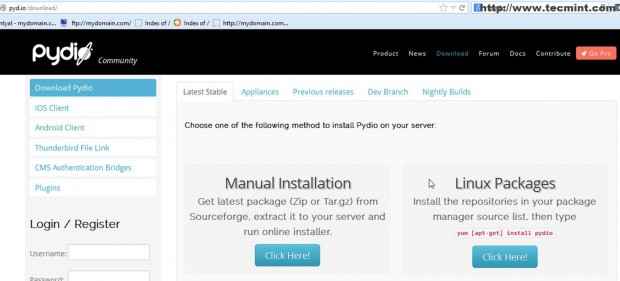 Télécharger le partage de fichiers Pydio
Télécharger le partage de fichiers Pydio Sur ce sujet la méthode manuelle avec wget à travers ssh sera utilisé à des fins de personnalisation.
1. Connectez-vous sur Zentyal 3.4 serveur PDC de Putty en utilisant une IP ou un nom de domaine Zentyal avec un compte racine.
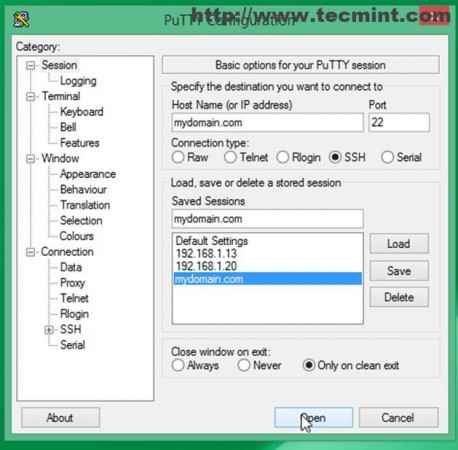 Connectez-vous au serveur Zentyal
Connectez-vous au serveur Zentyal 2. Télécharger Pydio zipper ou le goudron.gz package en utilisant wget commander et l'extraire (sur Linux je recommande personnellement le goudron.gz archive ).
# wget http: // téléchargements.sourceforge.net / project / ajaxplorer / pydio / stable-channel / 5.2.3 / pydio-core-5.2.3.le goudron.GZ # TAR XFVZ PYDIO-CORE-5.2.3.le goudron.gz
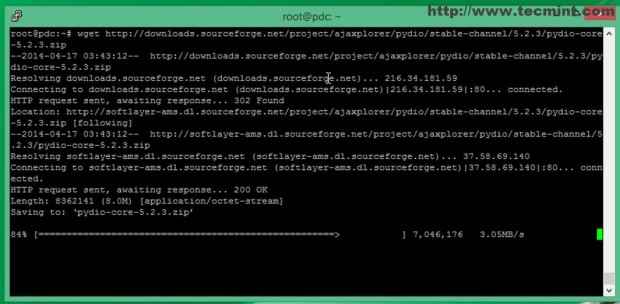 Télécharger Pydio
Télécharger Pydio 3. Copiez tous les fichiers extraits dans votre sous-domaine Virtual Host Document Root Chemin en émettant les commandes suivantes, puis accédez au chemin physique du document.
# cp -r pydio-core-5.2.3 / * / srv / www / cloud.mydomain.com / # cd / srv / www / cloud.mydomain.com /
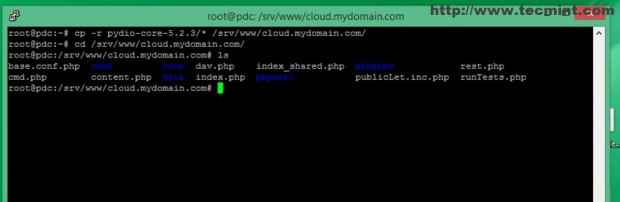 Copier les fichiers Pydio
Copier les fichiers Pydio 4. Il est maintenant temps d'installer des modules supplémentaires d'Apache, MySQL et PHP pour Zentyal Webserver requis par PYDIO, puis redémarrer le service de serveur Web Zentyal.
# apt-get install mysql-server-5.5 PHP5 PHP5-CLI PHP5-GD PHP5-MYSQL PHP5-MCRYPT LIBAPR1 LIBAPRUTIL1 SSL-CERT PHP5-JSON # Service Zentyal Webserver Redémarrage
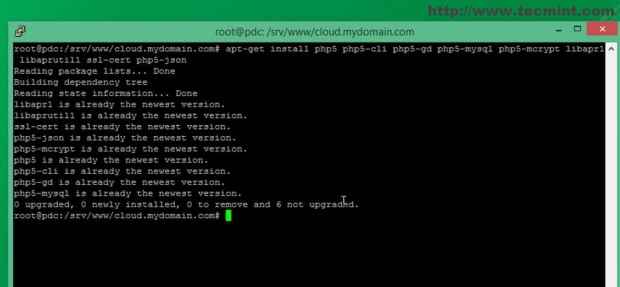 Installer la pile de lampe
Installer la pile de lampe 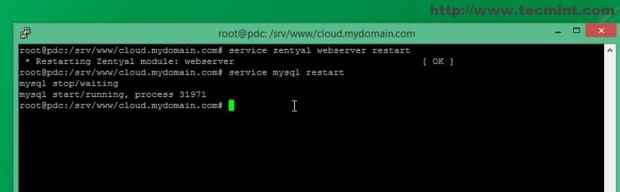 Démarrer les services
Démarrer les services 5. L'étape suivante consiste à ouvrir un navigateur et à taper votre sous-domaine sur URL.
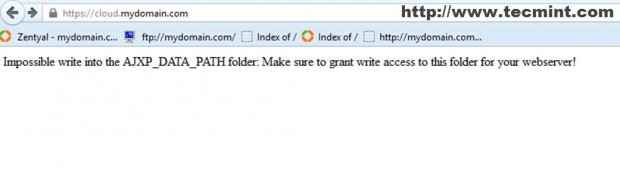 Accès sous-domaine
Accès sous-domaine 6. Si vous obtenez un message d'erreur comme celui de la capture d'écran ci-dessus www-data avec des autorisations exclusives sur Pydio données annuaire.
# chown -r www-data data /.
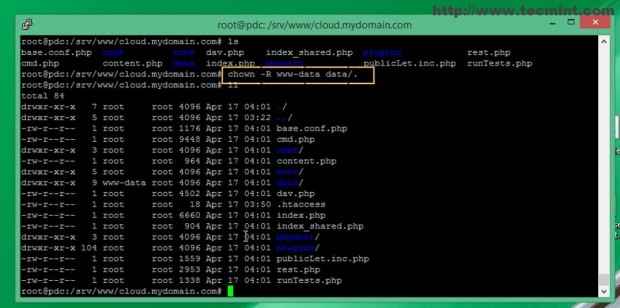 Définir les autorisations
Définir les autorisations 7. Pour un environnement de production, vous devez également installer et configurer une base de données pour les données de configuration de Pydio (utilisateurs, plugins, gestion de documents, etc.). La base de données la mieux adaptée à Zentyal dans ce cas est Mysql qui est déjà installé mais a besoin d'un utilisateur et d'une base de données Pydio.
Pour créer la connexion de l'utilisateur et de la base de données PYDIO vers la base de données MySQL et créer une nouvelle base de données nommée «pydio"Et l'utilisateur"pydio"Qui peut accéder à cette base de données sur LocalHost avec tous les privilèges (sur une boîte de production Modifier le nom de l'utilisateur et de la base de données).
# mysql -u root -p mysql> créer une base de données s'il n'existe pas pydio; MySQL> Créer l'utilisateur «pydio» @ «localhost» identifié par «yourpassword»; mysql> accorder tous les privilèges sur pydio.* À 'pydio' @ 'localhost'; MySQL> Privilèges de rinçage; mysql> quit;
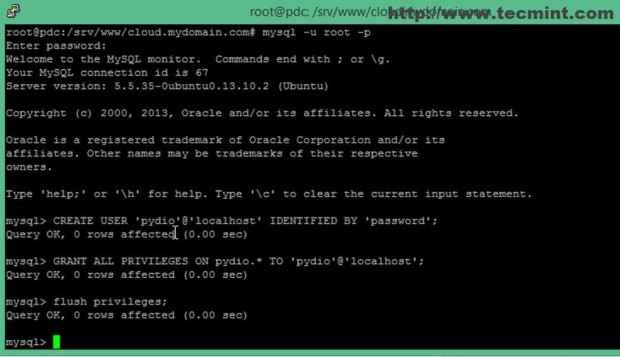 Créer une base de données Pydio
Créer une base de données Pydio 8. Si vous obtenez une erreur tout en essayant d'accéder à la base de données MySQL avec le compte root standard Issuez la commande suivante pour modifier le mot de passe racine MySQL.
# DPKG-Reconfigure MySQL-Server-5.5
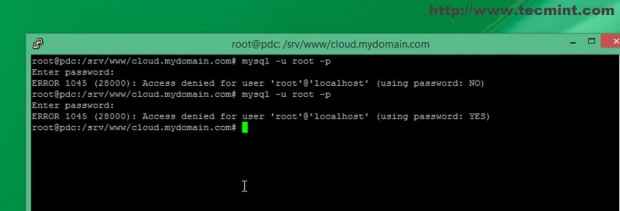 Configurer MySQL
Configurer MySQL 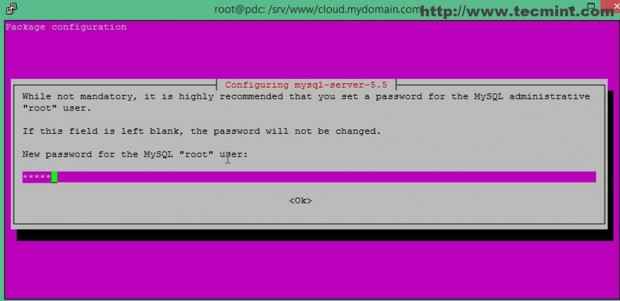 Entrez le mot de passe MySQL
Entrez le mot de passe MySQL 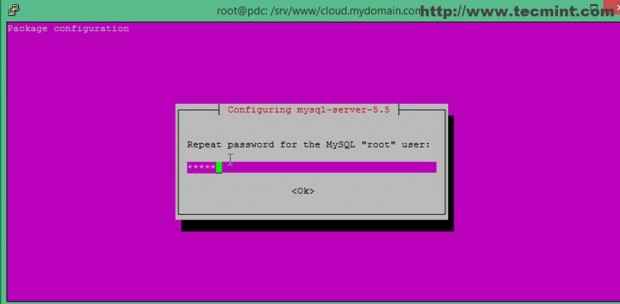 Mot de passe mysql de rentrée
Mot de passe mysql de rentrée 9. Maintenant, pointez à nouveau votre navigateur sur URL du sous-domaine Pydio.
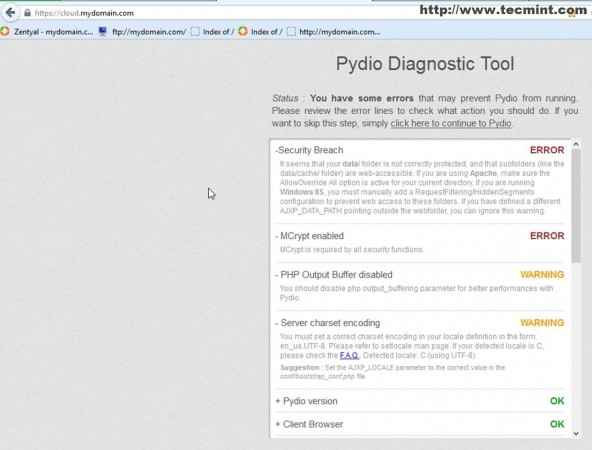 Accès à l'outil Pydio
Accès à l'outil Pydio Comme vous pouvez le voir, l'installateur génère une erreur qui peut empêcher Pydio un fonctionnement en douceur. Pour résoudre certaines des erreurs générées, exécutez les commandes suivantes.
# ln -s / etc / php5 / confre.d / mycrypt.ini / etc / php5 / apache2 / confre.D / 20-Mycrypt.INI # DPKG-Reconfigure Lays
Désactiver Tampon de sortie PHP (pour de meilleures performances) Ouvert et changer output_bupring valeur de Désactivé sur / etc / php5 / apache2 / php.ini chemin.
# nano / etc / php5 / apache2 / php.ini
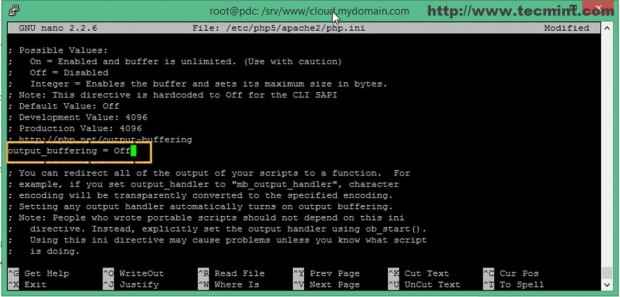 Désactiver le tampon de sortie PHP
Désactiver le tampon de sortie PHP Vous pouvez toujours vivre d'autres erreurs après toutes ces étapes concernant le processus d'installation, mais vous pouvez continuer s'ils sont classés comme Avertissements les erreurs.
Étape 2: effectuer l'installation de Pydio
dix. Il est maintenant temps d'exécuter réellement le programme d'installation de Pydio. Après le redémarrage du module de serveur Web Zentyal, actualisez à nouveau votre page de sous-domaine et cliquez sur Démarrer l'assistant!.
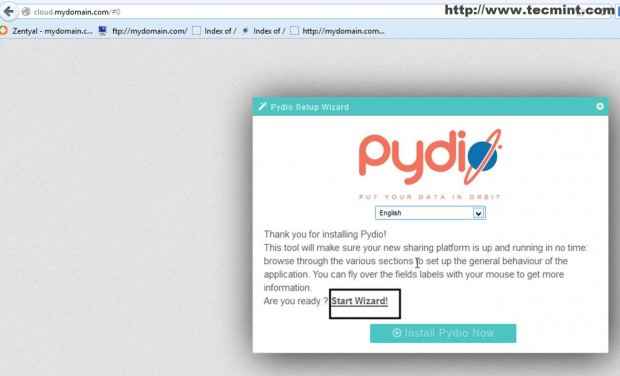 Installation de Pydio
Installation de Pydio 11. La première étape consiste à créer votre Utilisateur de l'administrateur de Pydio. Entrez l'administrateur souhaité Nom d'utilisateur Et choisissez un fort mot de passe.
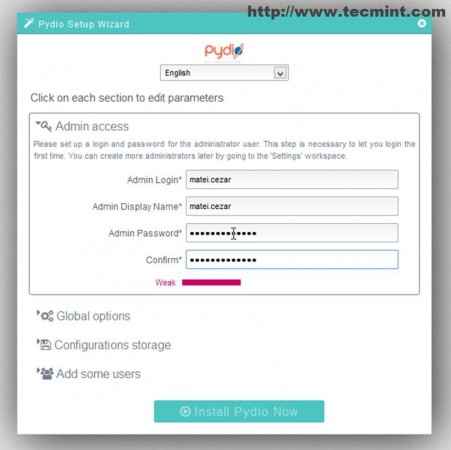 Créer un utilisateur de l'administrateur Pydio
Créer un utilisateur de l'administrateur Pydio 12. Configurer suivant Options globales de Pydio en ajoutant un Titre, Choisissez votre langue par défaut de l'application et configurez un message de bienvenue (n'activez pas le courrier électronique).
 Options globales de Pydio
Options globales de Pydio 13. Sur l'invite suivante Pydio à mysql base de données à l'aide des informations d'identification créées plus tôt et testez votre connectivité SQL.
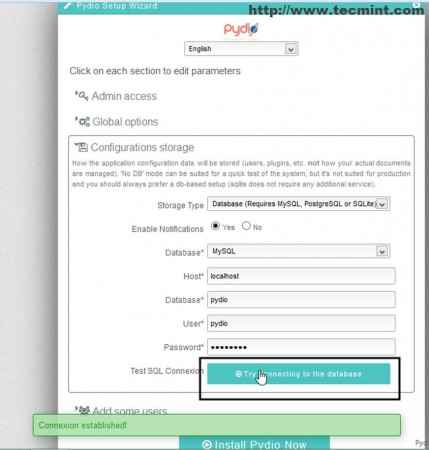 Configuration de Pydio Mysql
Configuration de Pydio Mysql 14. Vous pouvez également ajouter d'autres utilisateurs ou vous pouvez choisir de le faire plus tard à partir de Panneau d'administration Pydio.
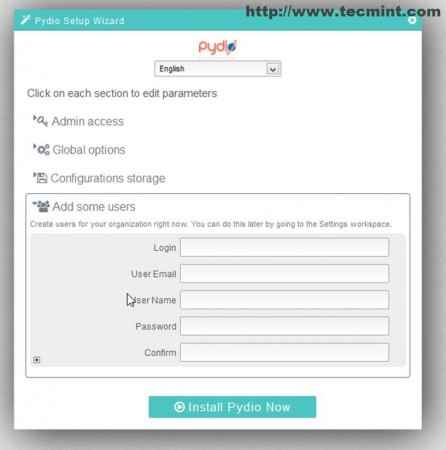 Ajouter les utilisateurs de Pydio
Ajouter les utilisateurs de Pydio 15. La dernière étape a frappé Installez Pydio maintenant et attendez que l'installateur termine par un message avec succès.
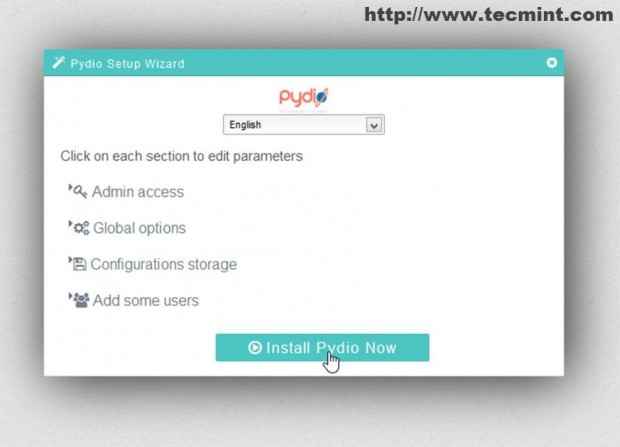 Installez Pydio maintenant
Installez Pydio maintenant 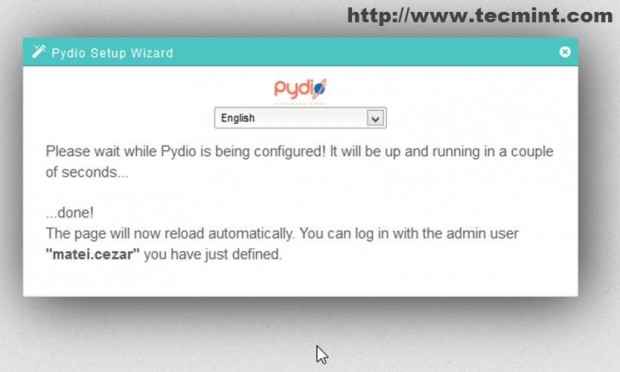 Choisir la langue
Choisir la langue 16. Après la fin du programme d'installation, vous serez automatiquement redirigé vers Pydio Connexion page web. Connectez-vous avec vos informations d'identification administratives créées pendant le processus d'installation et configurez votre fichier et votre serveur de collaboration (sélectionnez votre espace de travail préféré, créez de nouveaux utilisateurs, des dossiers, téléchargez des fichiers, modifiez les autorisations des utilisateurs, etc.).
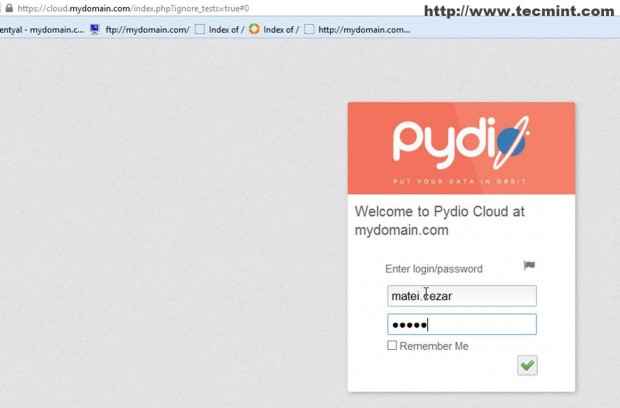 Écran de connexion Pydio
Écran de connexion Pydio 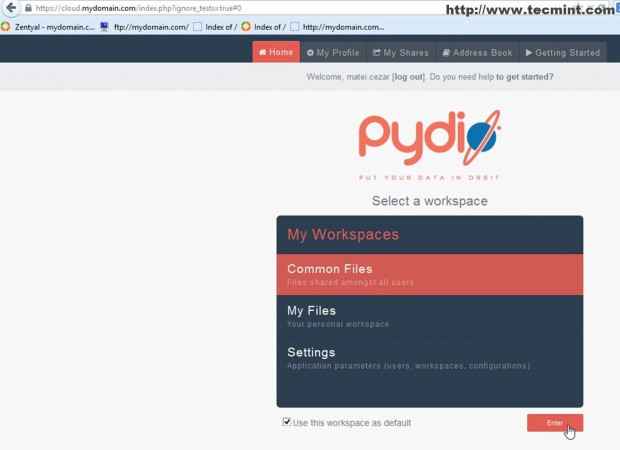 Tableau de bord Pydio
Tableau de bord Pydio 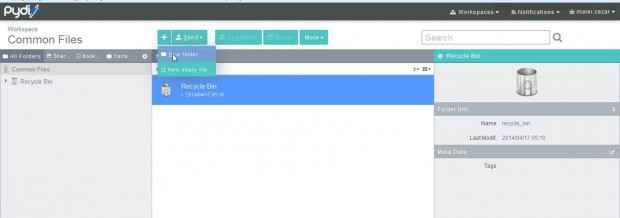 Créer de nouveaux dossiers
Créer de nouveaux dossiers Étape 3: Activer HTTPS sur le sous-domaine Pydio
Parce que Pydio est un Plateforme de partage de fichiers collaboratifs Les utilisateurs doivent être protégés des packages réseau écoutant en appliquant votre sous-domaine pour fonctionner Https protocole.
17. Se connecter à Panneau d'administration Zentyal, aller vers Serveur Web, sélectionnez votre sous-domaine Pydio, cliquer sur Modifier forme de bouton Action, sélectionner Force SSL sur SSL Support, frappez Changement et Sauvegarder Vos paramètres.
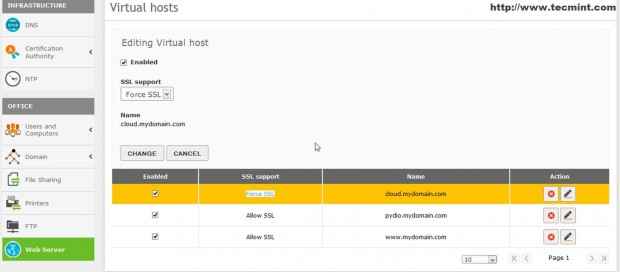 Force HTTPS sur Pydio
Force HTTPS sur Pydio Toutes nos félicitations! Vous avez maintenant installé et configuré votre plate-forme de stockage de cloud de partage sur un environnement réseau sécurisé.
Conclusion
En conclusion, Pydio peut être un grand Plateforme de partage de fichiers open source pour votre organisation qui peut connecter instantanément les utilisateurs à votre stockage de réseau local ou à votre NAS et peut fournir une alternative élégante aux autres plates-formes de stockage cloud offertes sur Internet aujourd'hui.
- « MySQLDUMPER AUTOL UN TOL DE BASE MYSQL PHP et PERL
- Installer et configurer les services Web (Apache Virtual Hosting) sur Zentyal Server - Part 9 »

